WordPress'te temalar nasıl silinir
Yayınlanan: 2020-03-26Bir temadan diğerine geçerken, artık kullanmıyorsanız eski temayı silmek daha iyidir. Test etmek için WordPress'e birden fazla tema yüklediğinizde, web alanınızı kaplar. Ayrıca, web sitenizde artık ihtiyacınız olmayan önceden yüklenmiş temalar olabilir. İşleri toparlamak için bu istenmeyen temaları web sitenizden kaldırmanız gerekir.
Temaların veya eklentilerin kaldırılması, bir web sitesinin yükleme süresinin yanı sıra güvenliği de artırır. Bu yazıda, WordPress'te temaların nasıl silineceğini tartışacağız.
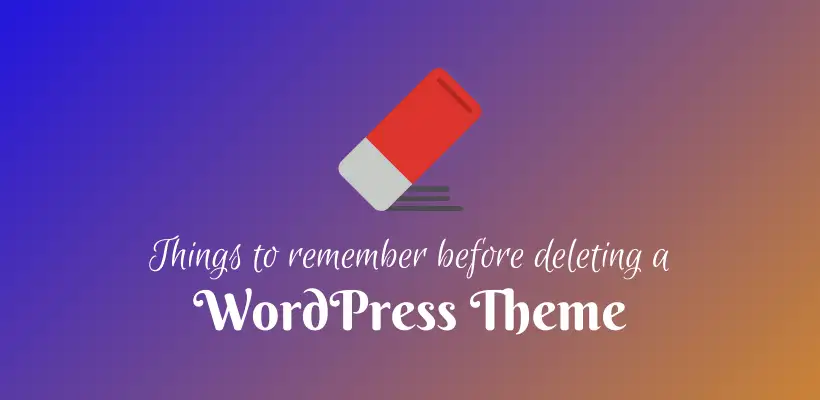
Bir tema ne zaman silinir?
Bir WordPress temasını silmek istediğinizde belirli koşullar olabilir.
- Yeni bir tema yüklediğinizde ve eskisini kaldırmak istediğinizde.
- Test için bir tema yüklediğinizde ancak bunun sizin için çalışmadığını fark ettiğinizde. Bir temayı test etmek istiyorsanız, CANLI web siteleri yerine hazırlama sitelerini kullanmalısınız. Beklenmeyen site çökmelerini önlemeye yardımcı olur.
- Varsayılan temayı kullanmıyorsanız, onu kaldırmak isteyebilirsiniz.
Bu durumların herhangi birinde, temaların kaldırılması süreci aynıdır.
Bir WordPress temasını neden silmelisiniz?
Kullanılmayan temaları veya eklentileri silmenin birkaç nedeni vardır.
- Yüklenen temalar ne kadar fazlaysa, güvenlik açıkları olasılığı da o kadar fazla olur.
- Tema aktif olmasa da güvenlik nedeniyle sürekli güncellenmesi gerekiyor. Silinmişse, artık bir güncellemeye ihtiyacınız yoktur.
- Etkin olmayan temaların sayısı, yedekleme boyutlarını artırır ve bir güvenlik eklentisiyle bir taramanın tamamlanması daha uzun sürer. Alanı artırdığı için daha büyük bir barındırma planına ihtiyacınız olabilir.
- Etkin olmayan temanın verileri, yeniden etkinleştirmeniz gerekebileceği için veritabanında saklanacaktır. Ancak temayı sildiğinizde ilişkili veriler de kaldırılacaktır.
- WordPress, yüklenen her temayı sorgulayacak ve kullanılmayan ürün güncellemesine ihtiyacınız olmasa da güncellemeler için önerilerde bulunacaktır. Bu, zamanı artırır ve performans bir dereceye kadar etkilenecektir.
WordPress'te temalar ne zaman silinmez?
Temanın aktif olmadığı bazı durumlar vardır ancak silmemelisiniz.
- Tema, o anda etkin olan alt temanın ana temasıysa.
- Tema, Multisite ağındaki herhangi bir sitede etkinse.
- Test etmek veya daha sonra yeniden etkinleştirmek için temaya ihtiyacınız olduğunda.
Silme Vs. Temayı Kaldırma
Bir sitede iki temayı etkinleştiremezsiniz. Herhangi bir temayı etkinleştirirseniz, mevcut tema varsayılan olarak devre dışı bırakılır. Eklentiler söz konusu olduğunda, her eklentiyi manuel olarak devre dışı bırakmamız gerekir, ancak bu temada otomatiktir. Aslında bir sitede sadece tek bir aktif tema olabilir.
Eski temanın ayarları, ileride başvurmak üzere sistemde tutulur. Yeniden etkinleştirmeniz durumunda, yapılandırılmış ayarlar veritabanından kullanılacaktır. Aslında zaman kazandırır. Eski temanın pencere öğeleri kaydedilir ve Etkin Olmayan Pencere Öğeleri bölümüne taşınır. Ancak eski menüler için konum belirtmeniz gerekiyor.
Artık bir tema kullanmıyorsanız, bir temayı ve ayarlarını kalıcı olarak kaldırmak için bir temayı silebilirsiniz.
WordPress Temalarını silmek güvenli midir?
Öncelikle, o temayı ne şu anda ne de daha sonra kullanmadığınızdan emin olun. WordPress, web sitesini görüntülemek ve düzgün çalışması için yüklü bir temaya ihtiyaç duyar. Yönetici panonuzda Görünüm > Temalar'a giderseniz aktif temanızı kontrol edebilirsiniz.
WordPress tarafından sağlanan en az bir varsayılan temanın tutulması önerilir. Mevcut temanızın çalışmayı durdurması durumunda, bir geri dönüş görevi görecektir.
Ayrıca, alt temayı kullanıyorsanız ana temayı korumanız gerekir.
Bu bölümde bahsedilen tüm prosedürleri izlediyseniz, varsa diğer temaları güvenle silebilirsiniz.
Bir WordPress Temasını silmeden önce
WordPress temasının özelleştirmelerini kaydetmek için bir yedek oluşturmalısınız. Yedek olarak, tema klasörünü bulabilir ve bilgisayarınıza indirebilirsiniz. Bunu yapmak için dosya yöneticisi uygulaması veya FTP İstemcisi kullanılabilir. public_html/wp-content/themes konumu, sitenin etkin ve etkin olmayan temalarını içerir. Silmeye devam etmeden önce eski bir temanın güvenli bir şekilde yedeklenmesi şarttır.
Ek olarak, bir hazırlama sitesinde silme işlemini test edebilirsiniz. Bunu yapmak için sitenizi hazırlama sitesine kopyalamanız gerekir. Tema silme işleminin hiçbir şeyi bozmayacağından emin olmak için temayı hazırlama sitesinden silin.

Ayrıca, temanın herhangi bir alt temaya veya çok siteli ağlara bağlı olup olmadığını kontrol edin.
WordPress'te Temalar Nasıl Silinir
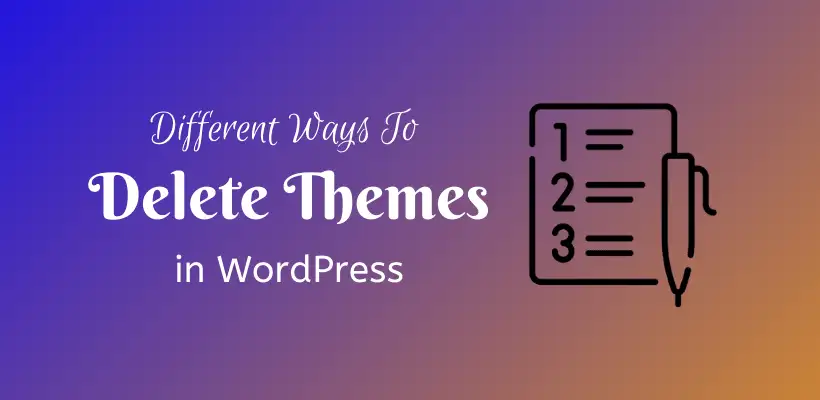
Temaları WordPress'ten çeşitli şekillerde silebilirsiniz. Şuna bir göz atalım:
aracılığıyla bir WordPress Temasını Silme. Yönetici Kontrol Paneli
Yönetici panosuna erişiminiz varsa önerilen yöntem budur. Görünüm > Temalar'a gidin. Önde etkin temanın göründüğü yüklü temaların listesini göreceksiniz. Ayrıntıları görüntülemek için etkin olmayan herhangi bir temayı tıklayın. Sonraki sayfada Etkinleştir, Canlı ön izleme butonları bulunmaktadır. Sağ alt köşede bir silme bağlantısı var. WordPress size tekrar sorarak onaylayacaktır, Temanın silinmesini onaylamak için Tamam'a tıklayın.
aracılığıyla bir WordPress Temasını Silme. FTP/SFTP
Yönetici panosuna erişiminiz olmadığında ancak siteye üzerinden erişiminiz olduğunda. FTP/SFTP, temanın bulunduğu klasörü silebilirsiniz. wp-content/temas klasörüne gidin. Yüklü tüm temaları ayrı bir klasörde göreceksiniz.
Ancak bu yöntemden temanın aktif mi yoksa pasif mi olduğunu bilemezsiniz. Bazen, bozuk bir tema nedeniyle yönetici panosuna erişemeyebilirsiniz, o zaman bu sizin için çözümdür. Silmek istediğiniz tema klasörünü seçin. Sil'e tıklayın ve silmek için onay boyunca ilerleyin.
aracılığıyla bir WordPress Temasını silin. Dosya Yöneticisi
Web barındırma kontrol paneline erişiminiz varsa bu yöntemle ilerleyebilirsiniz. Barındırma panosu, barındırma sağlayıcısına bağlıdır. Barındırma kontrol panelinizden Dosya Yöneticisini açın. Önceki yöntemde olduğu gibi public_html/wp-content/themes klasörünü bulun. Artık kullanmadığınız temayı seçin ve silin.
aracılığıyla bir WordPress Temasını silin. WP-CLI
Bu, temanızı silmek için son seçenektir. Önceki yöntemlerden farklı olarak, bu bir hataya neden olabilir ve dikkatli olmazsanız yanlış dosyaları silebilir.
WP-CLI kullanarak komut satırını başlatın
Yüklü temaların tam listesini görmek istiyorsanız şu kodu yazın:
Aşağıdaki kod yardımıyla aktif olmayan temaları da kontrol edebilirsiniz:
Bu listenin, yüklü temanızın ana temasını içermediğinden emin olun (bir alt tema çalıştırıyorsanız). Ek olarak, herhangi bir çok siteli ağda aktif olmadığından emin olmalısınız.
Son olarak, temayı silmek için şu kodu girin:
Son parametre, temanın bulunduğu klasör adıdır. Tema adını yazarak kafanız karışmasın.
Tema silme onayı kısa süre içinde görünecektir.
Bu, temayı silmenin en hızlı yollarından biridir ancak WP-CLI'ye aşina olmayanlar için risk taşır. Bu nedenle, bir yedekle her zaman güvende olun.
Temayla İlgili İçeriği Silme
Tema ile ilgili artık ihtiyacınız olmayan içerikler olabilir. Bu içerikler şunlar olabilir:
Widget'lar
Devre dışı bırakılan temanın pencere öğeleri, Pencere Öğeleri ekranındaki Etkin Olmayan Pencere Öğeleri alanına taşınır. Bu widget'ları yeni temada tutabilir veya ihtiyacınız yoksa kaldırabilirsiniz. Bunları yalnızca tek tek kaldıramazsınız, aynı zamanda Etkin olmayan widget'ları temizle düğmesi ile bir kerede kaldırılabilirler.
Menü
Eski temanın menüsü yeni temada mevcut olacak. Ancak her menünün konumu belirtilmelidir. Eski bir temada birden fazla menü konumu kullandığınız ancak yeni bir tema tarafından desteklenmediği durumlar vardır. Böyle bir durumda, Özel Menü pencere aracı, bir kenar çubuğuna veya alt bilgi pencere öğesi alanına menü eklemek için kullanılabilir.
Görüntüler
Tema düzenine uyumlu olması için farklı görüntü ayarlarına sahip öne çıkan görseller bulunmaktadır. Eski temanızda kaydırıcıda veya atlıkarıncada kullanılmış birden fazla resim olabilir. WordPress temalarını silerseniz, bu görüntüleri de yönetmelisiniz.
Görüntüler, yeni tema ayarlarına uyacak şekilde yeniden boyutlandırılabilir. Bunu yapmak için resmi WordPress deposunda eklentiler mevcuttur. Bir resme ihtiyacınız yoksa, yeniden boyutlandırmak yerine kalıcı olarak silebilirsiniz. Sitenin hızı resim boyutuna, sıkıştırmaya vs. bağlıdır bu yüzden bu ihmal edilmemelidir.
Sahte İçerik
Dummy Contents, temanın çalışıp çalışmadığını test etmek için kullanılır. Aynısını yaptıysanız, bunları sitenizden kaldırmalısınız.
Temayı sildiğinizde yazılar ve sayfalar da kaldırılabilir. Hala onlara ihtiyacınız varsa, onları oldukları yerde bırakabilirsiniz.
Ayrıca, tema kaldırılmadan önce özel gönderi türüyle ilişkili gönderi silinmelidir. Bunun nedeni, tema bittiğinde, o gönderi türüyle ilişkili özellikleri artık görememenizdir.
Bir WordPress temasını yanlışlıkla silerseniz nasıl kurtarılır?
Yanlışlıkla aktif bir alt temanın bir üst temasını silerseniz, sitenin CSS hatalarıyla yüzleşmeniz ve düzeltmeniz gerekecektir. Bilmeden, aktif temayı sildiyseniz, WordPress başka bir temayı aktif hale getirecektir (başka bir yüklü temanız olması şartıyla).
Merak etme. Geri yüklemenin birden fazla yolu vardır.
Öncelikle sitenizi yedekten geri yükleyebilirsiniz. Bir çok kez belirttiğimiz gibi, yedek kopyanız olmadıkça bir temayı silmeyin. WordPress'te sitenizi daha önceki bir duruma geri yüklemek için eklentileri yedeklersiniz.
İkinci olarak, bir yedek kopyayı saklamayı başaramadıysanız, aynı temanın yeni bir kopyasını indirip kurabilirsiniz. Ancak yapılan özelleştirmeler kaybolacak ve bunu tekrar yapmanız gerekecek.
Temayı sildikten sonra sitenizi test ettiğinizden emin olun. Tarayıcı önbelleğini temizledikten sonra sitenizi açın. Web sitesinin hatasız olarak iyi performans gösterdiğinden emin olun.
Toplama
Umarım, WordPress'ten temaları silmeyi öğrenmişsinizdir. Temayı sildikten sonra çok fazla iz kalıyor.
Bu şeyleri temizlemeniz gerekiyor. Öncelikle, bu işlemi gerçekleştirmeden önce yedeklemenizin güvenli olduğundan emin olmanız gerekir. Yanlışlıkla, bir şeyler ters giderse, daha güvenli tarafta olmalısınız.
Ayrıca, kullanılmayan temalarınızı silmeye başlamadan önce bu makaleyi iki kez okumanızı rica ediyoruz. Daha fazla soru için nereye geleceğinizi zaten biliyorsunuz.
Ek Okumalar
